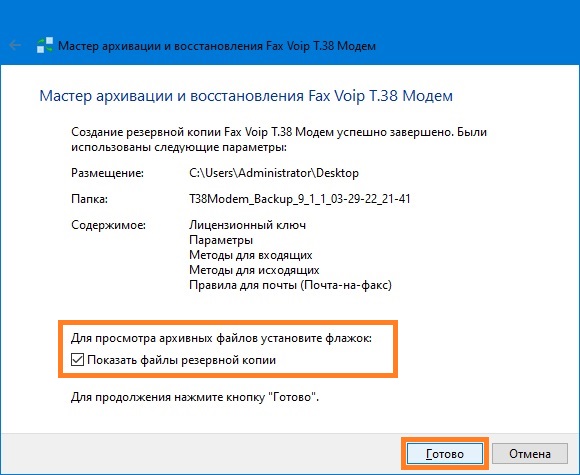1.  Запустите Мастер архивации и восстановления Fax Voip T.38 Модем. Для запуска Мастера архивации и восстановления Fax Voip T.38 Модем требуются права администратора. Нажмите <Далее>.
Запустите Мастер архивации и восстановления Fax Voip T.38 Модем. Для запуска Мастера архивации и восстановления Fax Voip T.38 Модем требуются права администратора. Нажмите <Далее>.
2. На странице Архивация и восстановление Fax Voip T.38 Модем, выберите Архивация параметров и файлов Fax Voip T.38 Модем. Нажмите <Далее>.
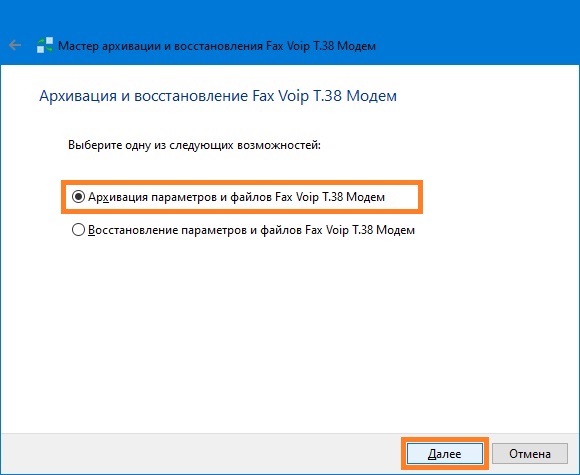
3. На странице Что следует архивировать отметьте необходимые опции, а затем нажмите <Далее>.
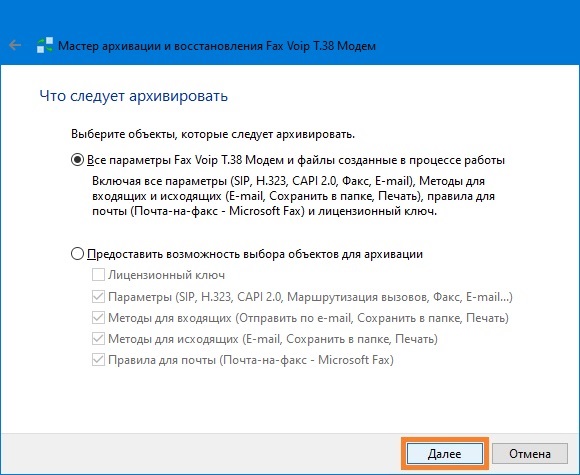
Следующие опции сохранения доступны:
Все параметры Fax Voip T.38 Модем и файлы созданные в процессе работы программы
Выберите этот вариант чтобы сохранить все параметры конфигурации Fax Voip T.38 Модем и все файлы, созданные в процессе работы программы.
Выберите этот вариант чтобы выборочно сохранить ваши настройки и файлы. Отметьте объекты, которые необходимо сохранить.
Отметьте эту опцию чтобы сохранить ваш лицензионный ключ. Обратите внимание, что ваш лицензионный ключ привязан к текущему компьютеру (SystemID) и не может быть перенесен на другой компьютер. Не используйте эту опцию при переносе конфигурации на другой компьютер.
Отметьте эту опцию чтобы сохранить текущую конфигурацию.
Отметьте эту опцию чтобы сохранить ваши настройки для Методов маршрутизации для входящих факсов (Microsoft Fax).
Отметьте эту опцию чтобы сохранить ваши настройки для Методов маршрутизации для исходящих факсов (Microsoft Fax).
Отметьте эту опцию чтобы сохранить ваши Правила для почты (почта-на-факс) - Microsoft Fax.
4. На следующей странице выберите папку для сохранения резервной копии. Введите имя новой папки, в которую будут скопированы резервные файлы. По умолчанию мастер предлагает создать папку на рабочем столе. Нажмите <Далее> чтобы начать архивирование.
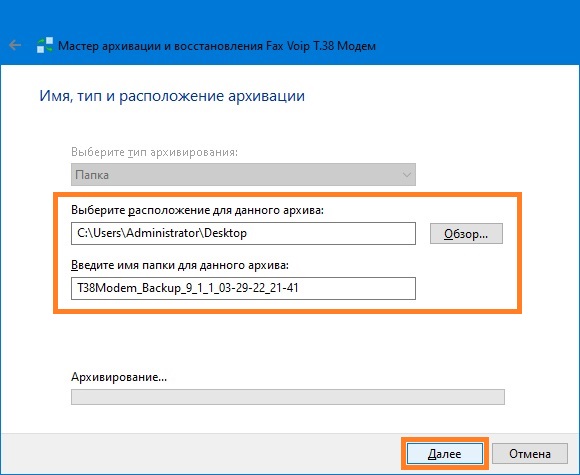
5. На завершающей странице мастера вы можете отметить опцию Показать файлы резервной копии, чтобы открыть папку с сохраненными файлами в проводнике Windows. Чтобы закрыть окно мастера, нажмите <Готово>.